Det här är en steg-för-steg-instruktion till hur man optimerar ljudet i en Mac. Om du istället är intresserad av att optimera en Windows-PC så klickar du här. Vi kan inte gå igenom alla uppspelningsprogram eller varianter i våra guider, utan vi kommer att visa en bra, vanlig och populär lösning för Mac-användare.
Val av program för musikspelning
Det i särklass populäraste programmet för att spela musik på Mac är iTunes. Det är stabilt, gratis och har ett bra fjärrstyrningsprogram. Men det har också vissa begränsningar som vi kommer att titta på och vi kommer att gå igenom hur man till viss del kan komma runt dem.
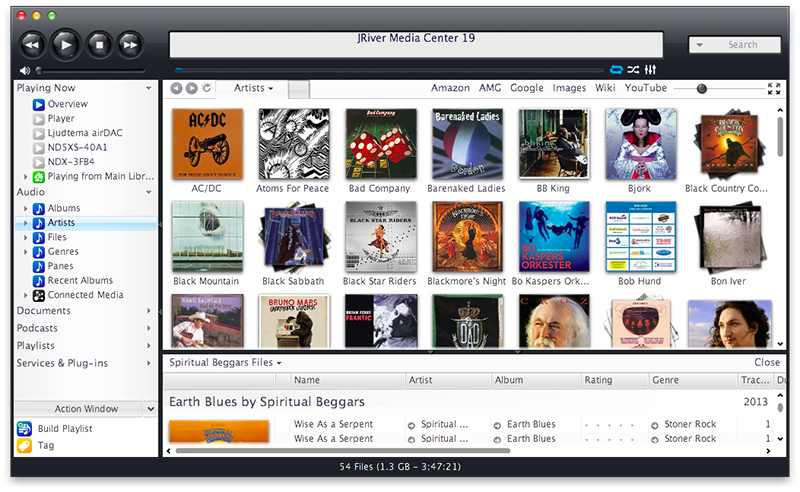
Om man vill slippa de begränsningar iTunes har (och som vi går igenom nedan), så väljer man istället JRiver Media Center. Programmet har tidigare bara funnits för Windows, men finns numera i en version för Mac och vi tycker att det är väl investerade hundralappar. Eftersom Mac-versionen är mycket lik Windows-versionen, så kan man använda våra optimeringsinstruktioner för Windows-versionen även för Mac. Klicka här om du vill läsa mer om hur man optimerar JRiver Media Center för både Windows och Mac.
Hur man ställer in iTunes för att fungera med en USB-DAC
Klicka på äpplet längst upp till vänster på skärmen och välj “Systeminställningar”.
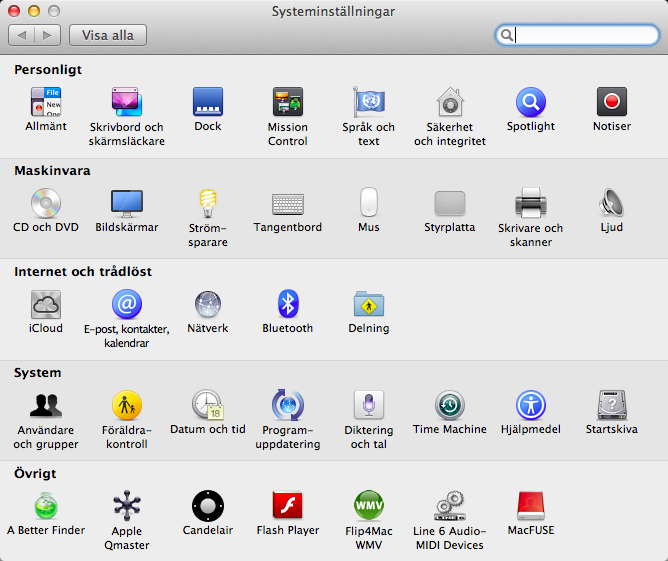
Klicka på “Ljud”-ikonen
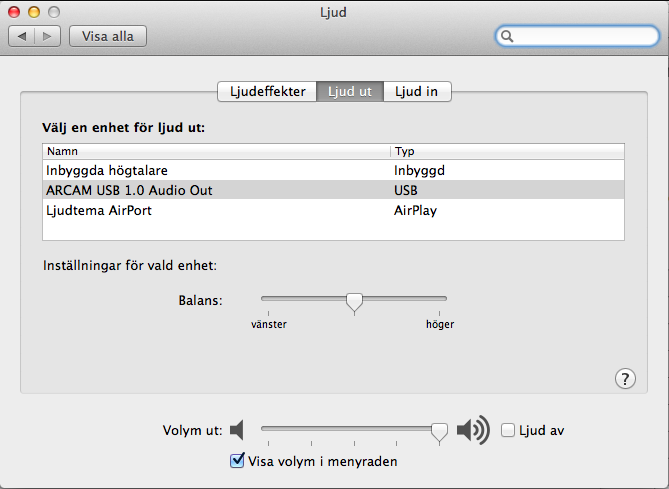
Klicka på “Ljud ut”-fliken och välj din USB-DAC. I exemplet ovan är det en Arcam rPAC.
Klicka därefter på fliken “Ljudeffekter”.
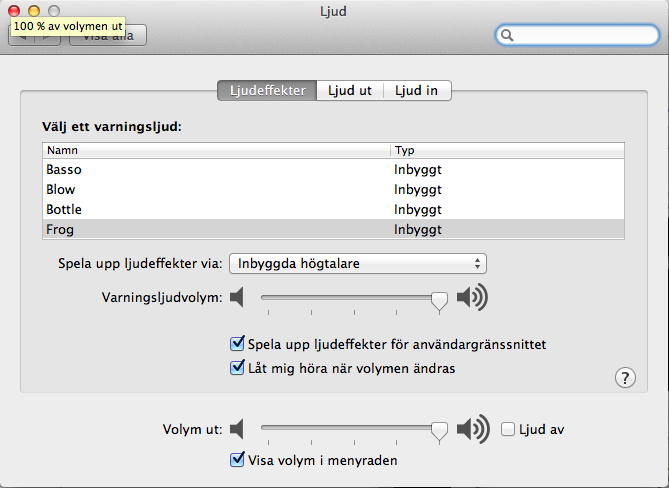
Se till att “Spela upp ljudeffekter via:” är ställd till “Inbyggda högtalare”. Det gör att datorns inbyggda ljudeffekter går ut via datorns egna högtalare istället för att mixas in i din musik. Har man dragit på volymen kan det dessutom vara obehagligt att få ett oväntat starkt ljud när det t.ex. trillar in ett mail i inkorgen.
Nästa steg är att gå till “Program”-mappen, därefter “Verktygsprogram” och välja Ljud-/MIDI-inställningar.
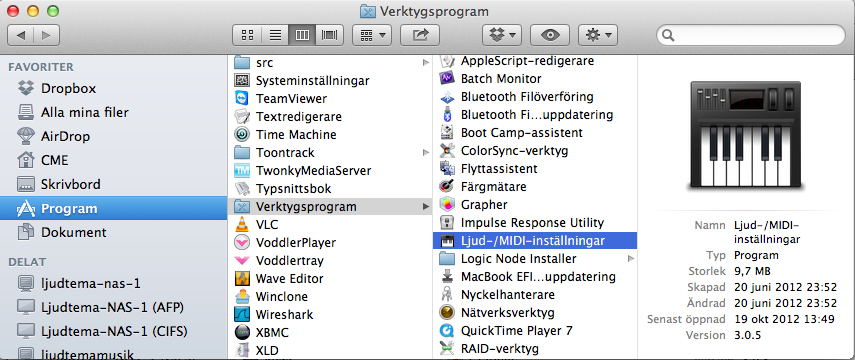
Då öppnas det här fönstret:
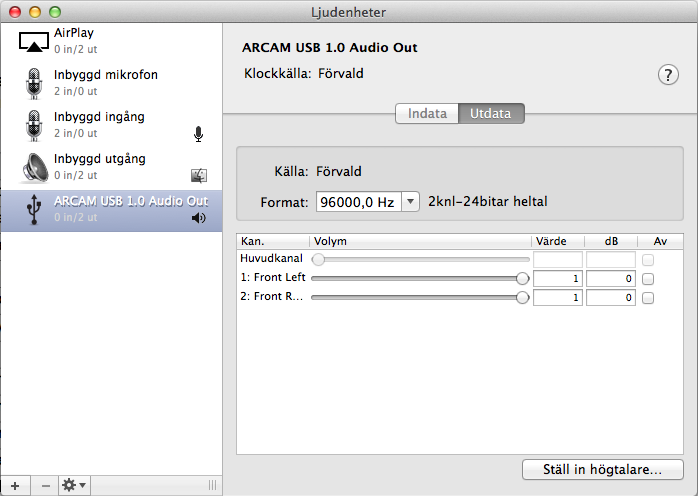
Macens operativsystem kommer att konvertera allt ljud till den samplingsfrekvens som står angiven här. Arcam rDAC som vi använder i det här exemplet kan hantera upp till 24 bitar och 96kHz samplingsfrekvens. Eftersom de flesta musikfiler man har ursprungligen kommer från CD-skivor vare sig det är CD-rippar, MP3-filer, AAC-filer eller FLAC-filer, som har formatet 16 bit/44,1 kHz, så kommer Macen att göra en kvalitetsänkande ljudkonvertering av ljudet om inställningen här är fel. Därför bör man ställa om samplingsfrekvensen från 96kHz till 44,1kHz. Undantaget är förstås om man spelar högupplöst musik i 24bit/96kHz-format.
För att undvika en kvalitetsförsämring när man spelar högupplösta musikfiler eller andra musikfiler med annorlunda samplingsfrekvens än 44,1kHz, så får man antingen ställa om den här inställningen när man spela upp sådana filer, alternativt köpa ett tilläggsprogram som sköter det här automatiskt. Vi kommer att återkomma till det senare i genomgången.
Efter omställningen ser det ut så här:
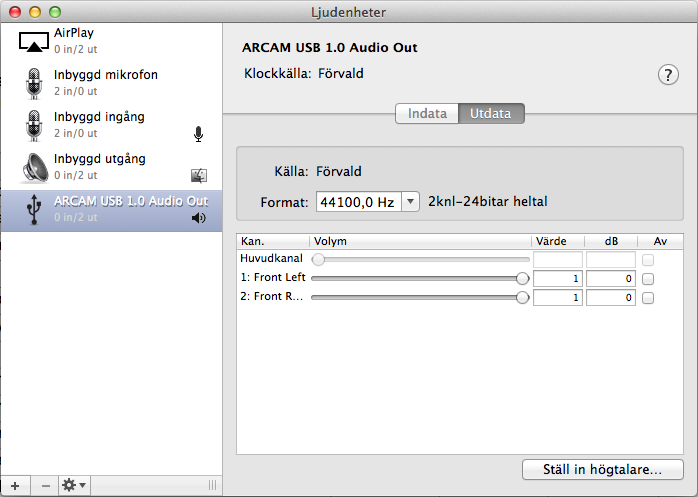
Starta nu iTunes och välj “Inställningar” under iTunes-menyn.
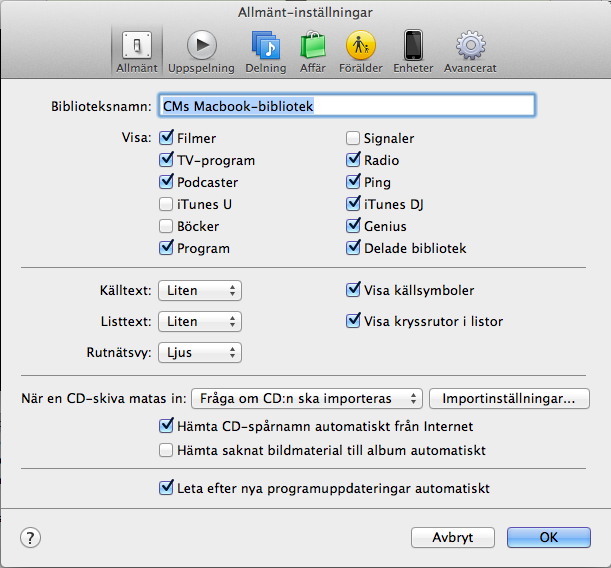
Klicka på “Importinställningar”
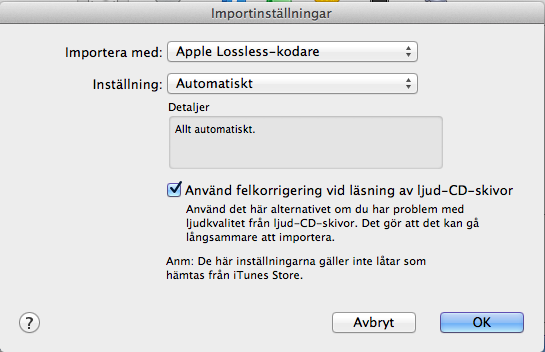
Ställ “Importera med:” till “Apple Lossless” (Man kan också välja “AIFF”).
Låt “Inställning:” stå på “Automatiskt”.
Se till att “Använd felkorrigering vid läsning av ljud-CD-skivor” är förbockad.
Tryck “OK”. Välj alternativet “Equalizer” under Fönster-menyn.
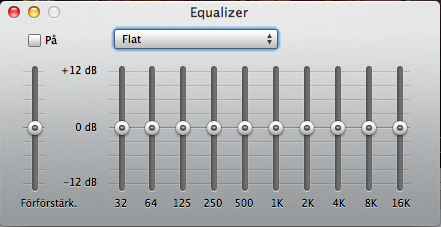
Se till att rutan vid “På” inte är förbockad.
Om du vill ha en smidig fjärrkontroll till iTunes så laddar du ner appen “Remote” till din iPad, iPhone eller iPod Touch.
Nu har vi optimerat iTunes ljudkvalitet, men fortfarande finns en del brister som vi kan komma runt med tilläggsprogram som Pure Music eller Amarra. Vi ska titta lite närmare på Pure Music och hur det förbättrar iTunes.
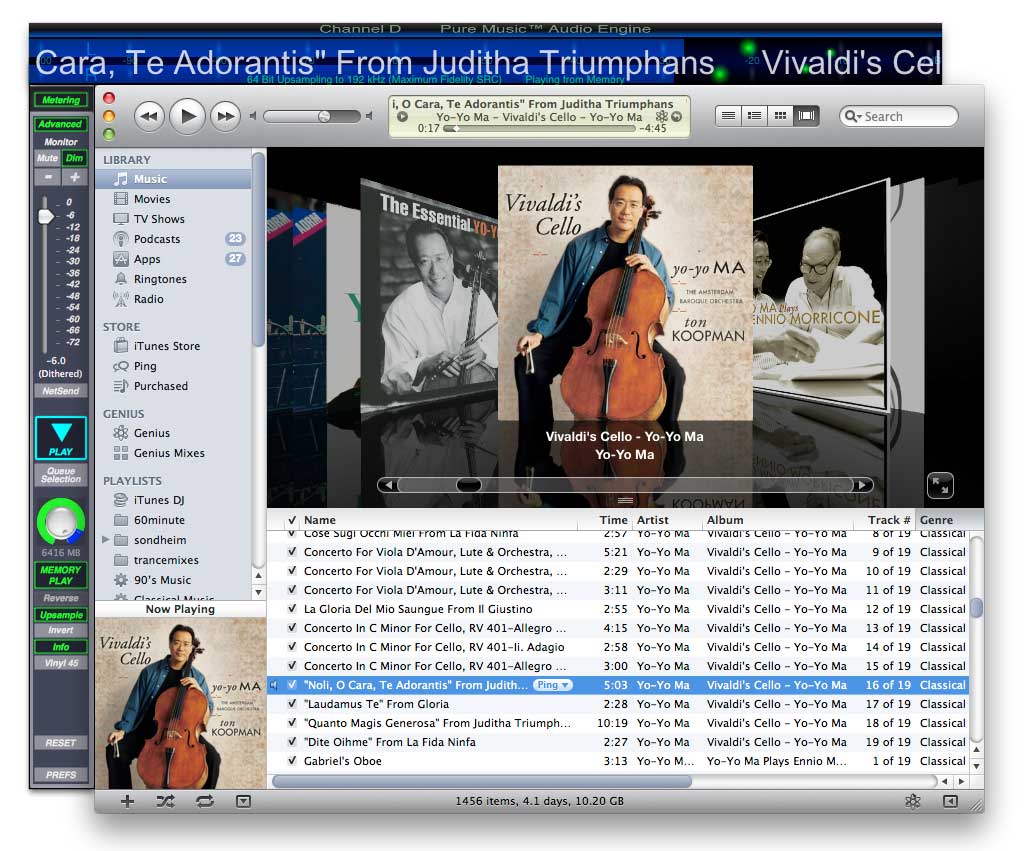
Pure Music är ett högpresterande, musikuppspelningsprogram för Mac med fullt stöd för HD-ljud.
- Det dockar automatiskt ihop med iTunes.
- iTunes tar hand om din kontakt med musiksamlingen (d.v.s. användarinterface, databas, spellistehantering etc). Men det är inte iTunes som spelar upp musiken. Det gör istället Pure Music.
- Med Pure Music slipper man att växla emellan olika samplingsfrekvenser under Ljud-/MIDI-inställningar. Det sköter Pure Music automatiskt.
- Pure Music medger också uppspelning av FLAC som är det mest populära formatet för musik i full kvalitet. Det här en riktigt viktig egenskap och en stor brist i iTunes.
- Pure Music kan man prova och köpa på http://www.channld.com/puremusic.
Konkurrenten Amarra finns i flera nivåer beroende på vilka funktioner man vill ha. Men för ovanstående funktioner får man betala lite mer än för Pure Music. Dessutom är det i dagsläget lite mer komplicerat att hantera FLAC-filer när man använder Amarra.
